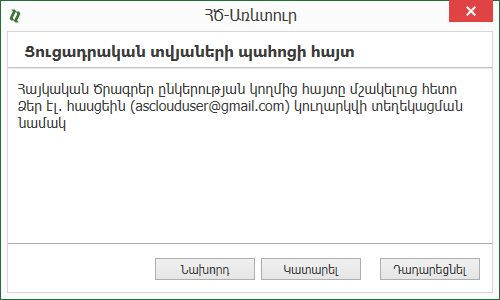Համակարգն աշխատեցնելիս կամ ![]() ցանկից Աշխատանքի սկիզբ հրամանը ընտրելիս բացվում է հետևյալ պատուհանը.
ցանկից Աշխատանքի սկիզբ հրամանը ընտրելիս բացվում է հետևյալ պատուհանը.
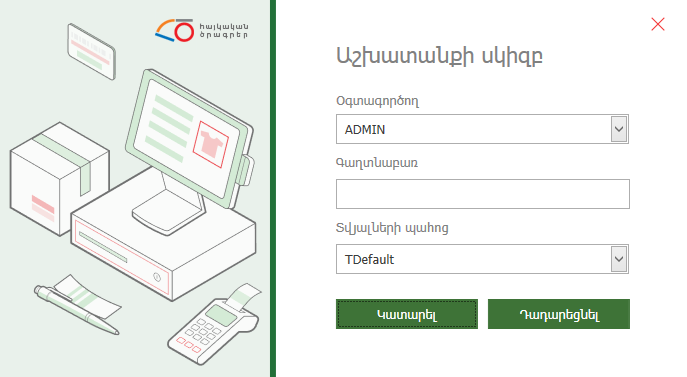
Դաշտ |
Նշանակություն |
Օգտագործող |
Համակարգն Oգտագործողի անունը: |
Գաղտնաբառ |
Համակարգն օգտագործողի գաղտնաբառը: |
Տվյալների պահոց |
Ընտրվում է այն Տվյալների պահոցը, որի հետ աշխատելու է օգտագործողը: |
Համակարգն աշխատեցնելիս բացվում է հետևյալ պատուհանը.
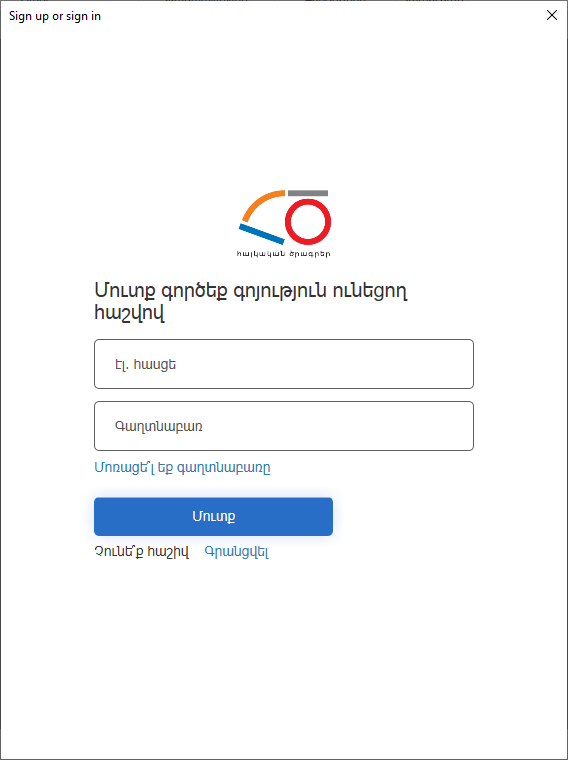
Պատուհանում անհրաժեշտ է նշել Օգտագործողի Էլ. հասցեն և գաղտնաբառը: Մուտք հրամանը սեղմելուց հետո բացվում է հետևյալ պատուհանը.
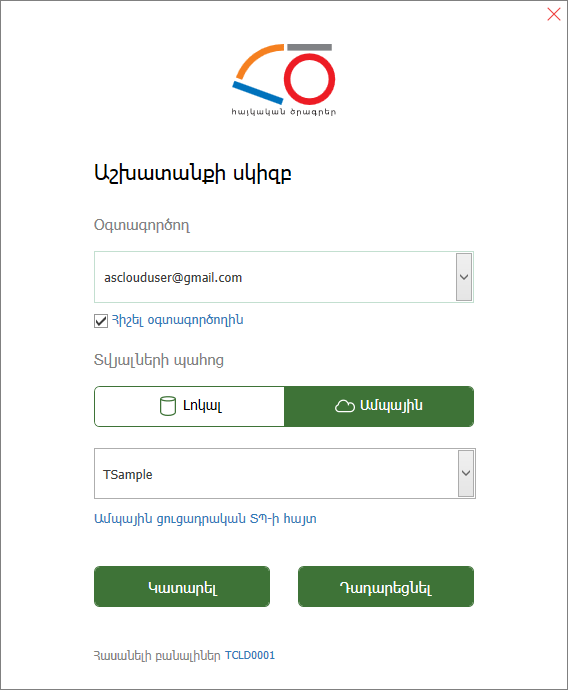
Օգտագործողի տվյալները հնարավոր է հիշել` նշելով Հիշել Օգտագործողին դրոշակը: Հիշել օգտագործողին դրոշակը նշված թողնելու դեպքում նորից համակարգ մուտք գործելիս չի պահանջվի գաղտնաբառի մուտքագրում:
Աշխատանքի սկիզբ հիբրիդ պատուհանում առանձնացված են լոկալ և ամպային տարբերակները: Ամպային օգտագործողով հնարավոր է մուտք գործել ինչպես լոկալ համակարգչում գտնվող տվյալների պահոցներ, այնպես էլ ՀԾ սերվերային տարածքում գտնվող ամպային պահոցներ: Լոկալ տարբերակը ընտրելու դեպքում Տվյալների պահոց դաշտում կառաջարկվեն տվյալ համակարգչում կամ լոկալ ցանցում գտնվող տվյալների պահոցները: Ամպային տարբերակը նշելու դեպքում կառաջարկվեն տվյալ օգտագործողին հասանելի ամպային տվյալների պահոցները: Համակարգ մուտք գործելու համար անհրաժեշտ է ընտրել Տվյալների պահոցը, որի հետ աշխատելու է տվյալ օգտագործողը և սեղմել Կատարել կոճակը:
Հասանելի բանալիներ դաշտում ցուցադրվում են Օգտագործողին հասանելի ամպային բանալիները: Բանալու համարին սեղմելիս բացվում է Առցանց լիցենզիաներ պատուհանը.
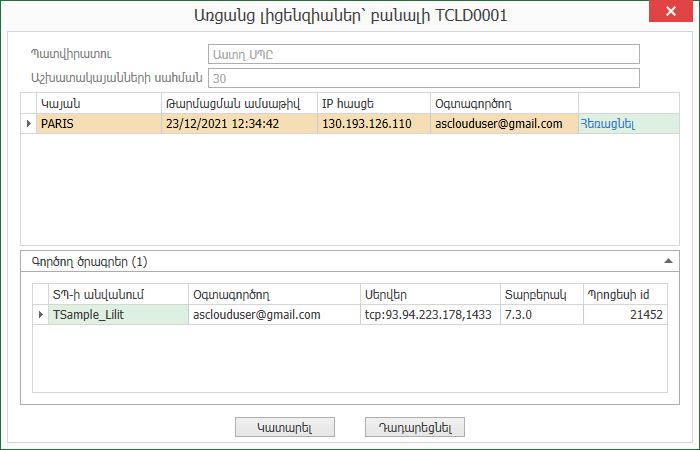
Պատուհանում ցուցադրվում են այն Օգտագործողների տվյալները, որոնք տվյալ պահին միացած են նշված բանալուն: Գործող ծրագրեր հատվածում կարելի է տեսնել ակտիվ տվյալների պահոցի վերաբերյալ տվյալներ: Այս պատուհանից բանալու Գլխավոր օգտագործողը կարող է հեռացնել այլ օգտագործողների միացումները:
Ցուցադրական օրինակի տվյալների պահոցի միանալու հայտ ուղարկելու համար անհրաժեշտ է սեղմել Ամպային ցուցադրական ՏՊ-ի հայտ:
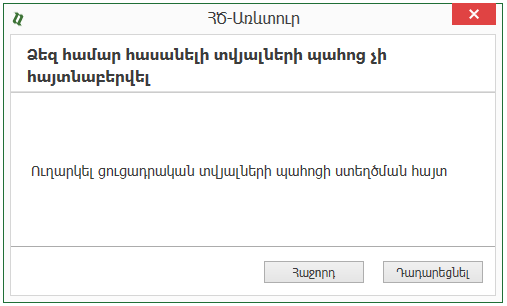
Բացված պատուհանում սեղմել Հաջորդ, որից հետո նշված էլեկտրոնային հասցեին կուղղարկվի հայտի ստացումը, իսկ մշակումից հետո նաև հաստատումը հավաստող նամակ: